Atualizado em April 2025: Pare de receber mensagens de erro que tornam seu sistema mais lento, utilizando nossa ferramenta de otimização. Faça o download agora neste link aqui.
- Faça o download e instale a ferramenta de reparo aqui..
- Deixe o software escanear seu computador.
- A ferramenta irá então reparar seu computador.
USB 3.0
foi lançado em 2008. Esta nova edição tem mais funções e melhores funcionalidades incluídas no porte. Embora pareça apenas uma simples porta de cabo de dados, ele realmente faz muito mais coisas rodar em segundo plano. USB 3.0 começou a ficar popular logo após o lançamento. Principalmente fabricantes de laptop adquiriram esta tecnologia para fornecer mais velocidade.
Tabela de Conteúdos
Diferença entre USB 2.0 e USB 3.0
Atualizado: abril 2025.
Recomendamos que você tente usar esta nova ferramenta. Ele corrige uma ampla gama de erros do computador, bem como proteger contra coisas como perda de arquivos, malware, falhas de hardware e otimiza o seu PC para o máximo desempenho. Ele corrigiu o nosso PC mais rápido do que fazer isso manualmente:
- Etapa 1: download da ferramenta do reparo & do optimizer do PC (Windows 10, 8, 7, XP, Vista - certificado ouro de Microsoft).
- Etapa 2: Clique em Iniciar Scan para encontrar problemas no registro do Windows que possam estar causando problemas no PC.
- Clique em Reparar tudo para corrigir todos os problemas
A diferença mais notável é a velocidade. O USB 3.0 pode transferir dados até 625MBps. No entanto, você pode encontrar dez vezes menos velocidade ao usar o USB 2.0. Mas, o problema é que ele depende do cabo de dados que você está usando e do dispositivo onde você está transferindo seus dados. Outra diferença está relacionada ao uso de poder. USB 2.0 pode consumir até 500 mA de energia quando USB 3.0 pode consumir até 900 mA de energia.
Identificar a porta USB 3.0 no laptop
Se você comprou um novo laptop e não tem muito conhecimento técnico, como você pode identificar a porta USB 3.0 no seu dispositivo, para que você obtenha melhores velocidades ao copiar ou mover dados?
Para fazer uso do USB 3.0, você deve identificar a porta USB 3.0 no seu laptop. Geralmente, a maioria dos laptops Windows vem com uma porta USB 3.0 e uma ou duas portas USB 2.0.
Verifique se o seu laptop tem uma porta USB 3.0
A primeira coisa que você deve
confirmar
se você tem porta USB 3.0 ou não. Para isso, abra
Gerenciador de dispositivos
. Você pode ir ao Painel de Controle e selecionar a opção Gerenciador de Dispositivos, ou pode pesquisá-la na Caixa de Busca da Barra de Tarefas. Você também pode abri-lo através do menu WinX.
No Device Manager, você verá
Controladores de BUS Série Universal
ou controladores USB. Expanda o menu. Aqui, você deve obter o USB 3.0 mencionado na lista de entradas relacionadas ao USB.
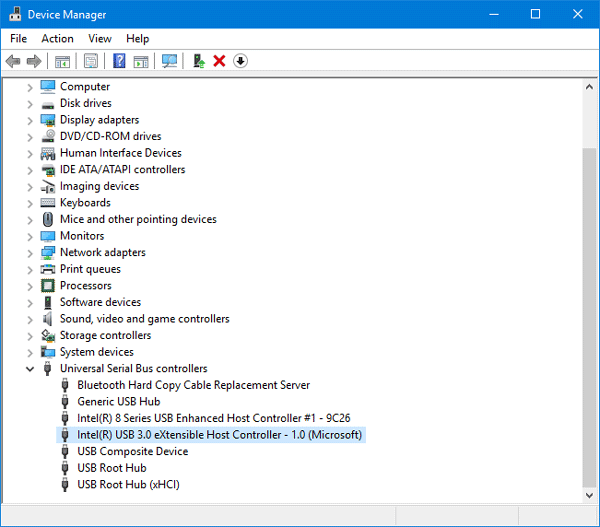
Se você encontrou tal coisa, leia o seguinte guia. Caso contrário, não há necessidade de seguir o seguinte guia.
Se o seu dispositivo suporta USB 3.0, você pode identificar a porta desta forma:
1: Verifique o logotipo
USB 3.0 também é usado como SuperSpeed USB. Geralmente, os fabricantes de laptop usam o logotipo SuperSpeed USB para diferenciar a porta. Você pode encontrar o
ss
junto com o logotipo USB, que se parece com a seguinte imagem:
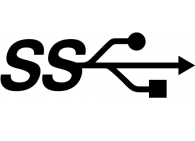
2: Cor do Porto

Imagem Crédito: Asus
Se o fabricante do laptop seguir as diretrizes oficiais, então a porta USB 3.0 deve ter
cor azul
dentro da porta, enquanto que o USB 2.0 tem preto ou branco dentro da porta. Isso pode acontecer tanto com o ‘macho’ quanto com a porta ‘fêmea’.
Espero que isto o ajude a identificar a porta USB 3.0. Use-o para obter melhores velocidades ao copiar ou mover dados.
RECOMENDADO: Clique aqui para solucionar erros do Windows e otimizar o desempenho do sistema
Eduardo se autodenomina um fã apaixonado do Windows 10 que adora resolver problemas do Windows mais do que qualquer outra coisa e escrever sobre sistemas MS normalmente.
